Ако работиш с Photoshop и искаш да създадеш цветен вид за твоите снимки, е от съществено значение отделните елементи на композицията да играят хармонично помежду си. Често виждаме творби, които на пръв поглед изглеждат перфектни, но при по-внимателен поглед се проявяват несъответствия в цветовете и светлинното настроение. Юрек ти показва в това ръководство какви стъпки са необходими, за да създадеш привлекателен цветен вид и на какво трябва да обърнеш внимание в твоята композиция.
Най-важни изводи
- За успешен цветен вид е съществено да се постигне стегната композиция.
- Внимавай цветовете на отделните елементи да се съчетават добре.
- Използвай техники като Color Lookups и корективни слоеве, за да оптимизираш цветята.
- Извършвай корекции стъпка по стъпка, за да постигнеш хармонична обща картина.
Стъпка по стъпка ръководство
Започваш с композицията на твоята снимка. Тук е важно да разгледаш внимателно отделните елементи. При разглеждане на цялостната картина, може би вече ще видиш, че моделът не е оптимално интегриран в фона. Важни са цветовете и светлинното настроение.
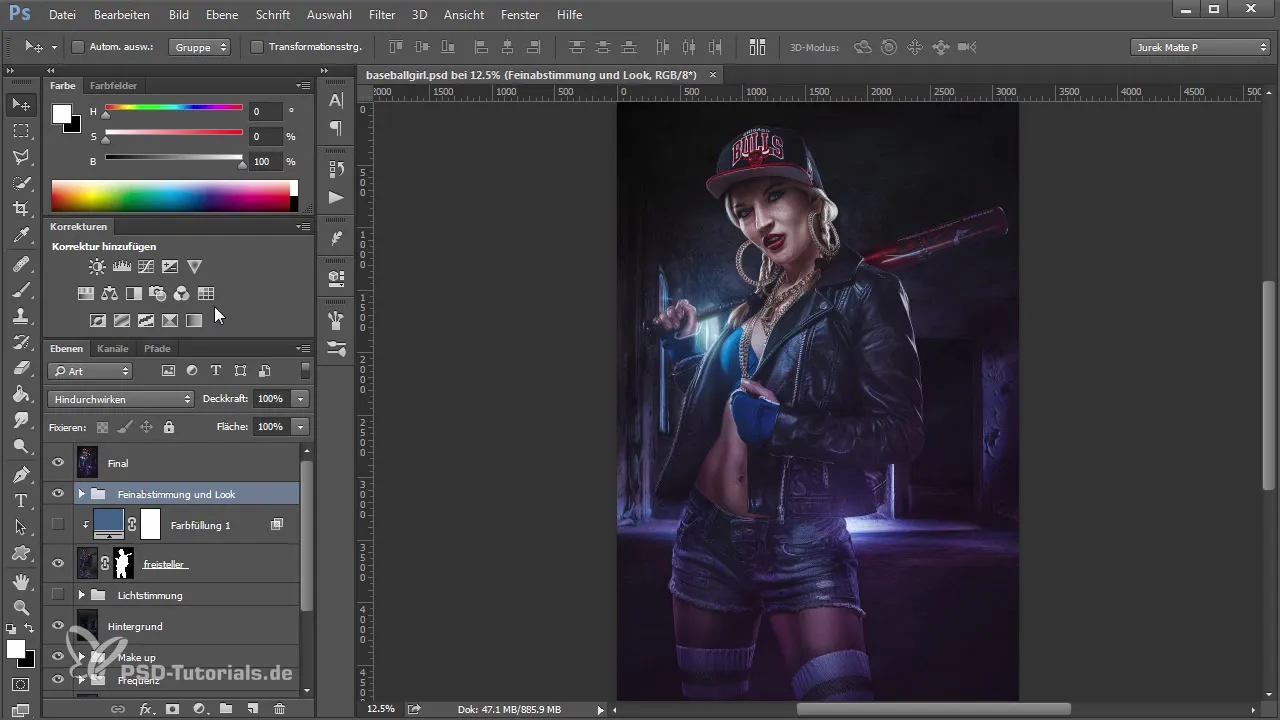
В следващата стъпка слагаш на заден план финалната картина, за да видиш как нехармоничните елементи в композицията действат. Често се наблюдава, че моделът в цветовете не хармонира с фона. Важно е да сравниш яркостта и тоналността на модела с тези на фона.
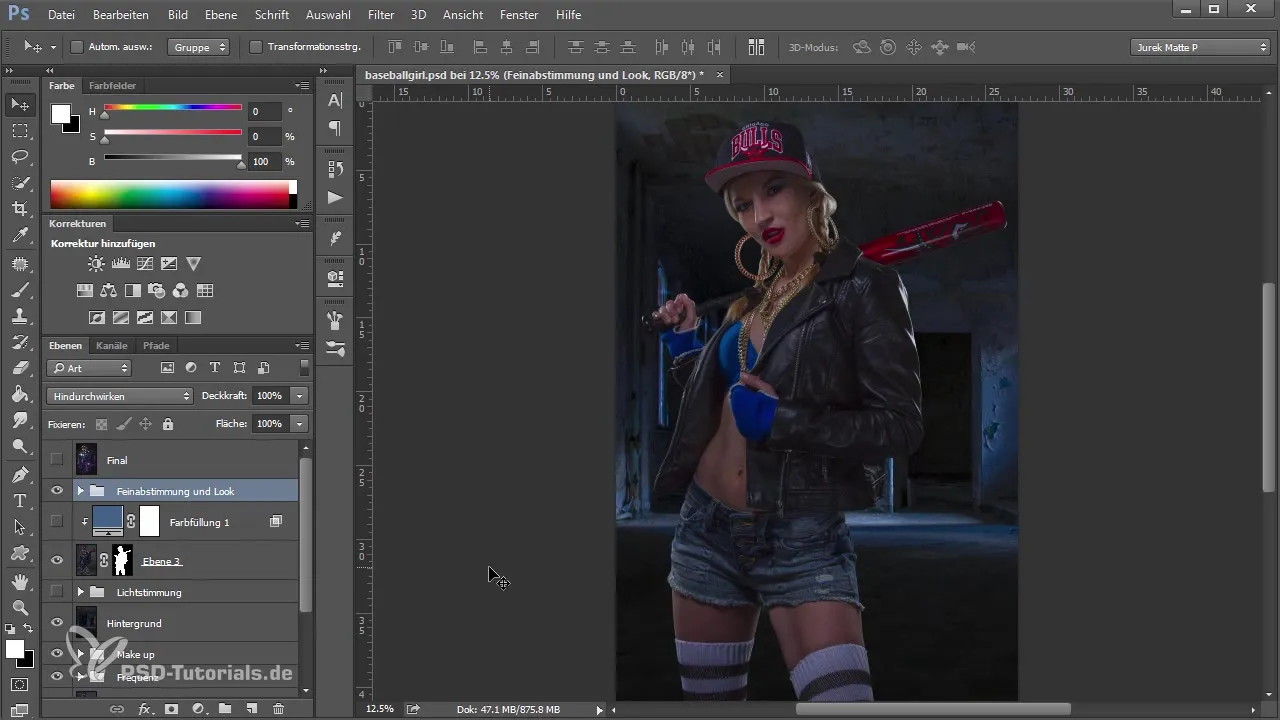
За да придадеш на снимката първи цветен вид, можеш например да настроиш Color Lookup. Тук не е решаващо да намериш веднага перфектния вид; важно е да експериментираш с цветовата нюансировка, за да разбереш какво най-добре пасва на твоята снимка.
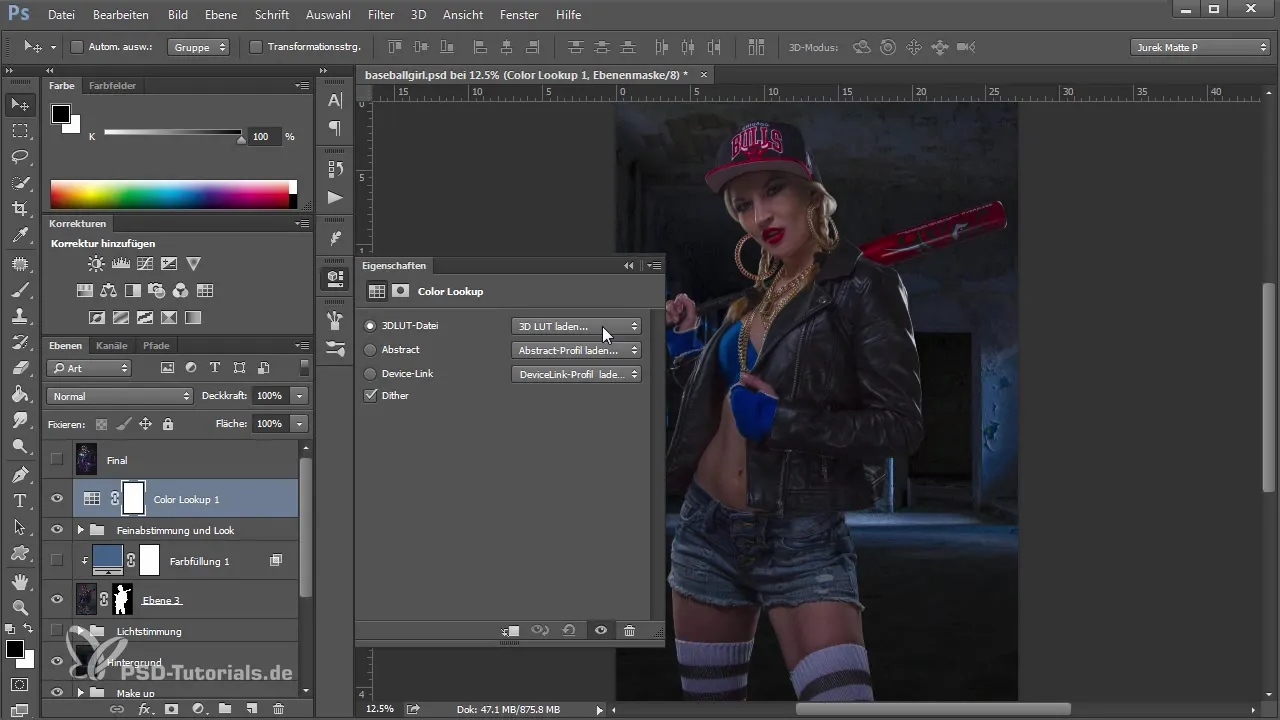
Важно е да разбираш, че нюансирането на цвета без правилните корекции не може да доведе до успех. Затова оставай внимателен и при корекцията на цветния вид и осъзнавай какво вече е произошло в композицията.
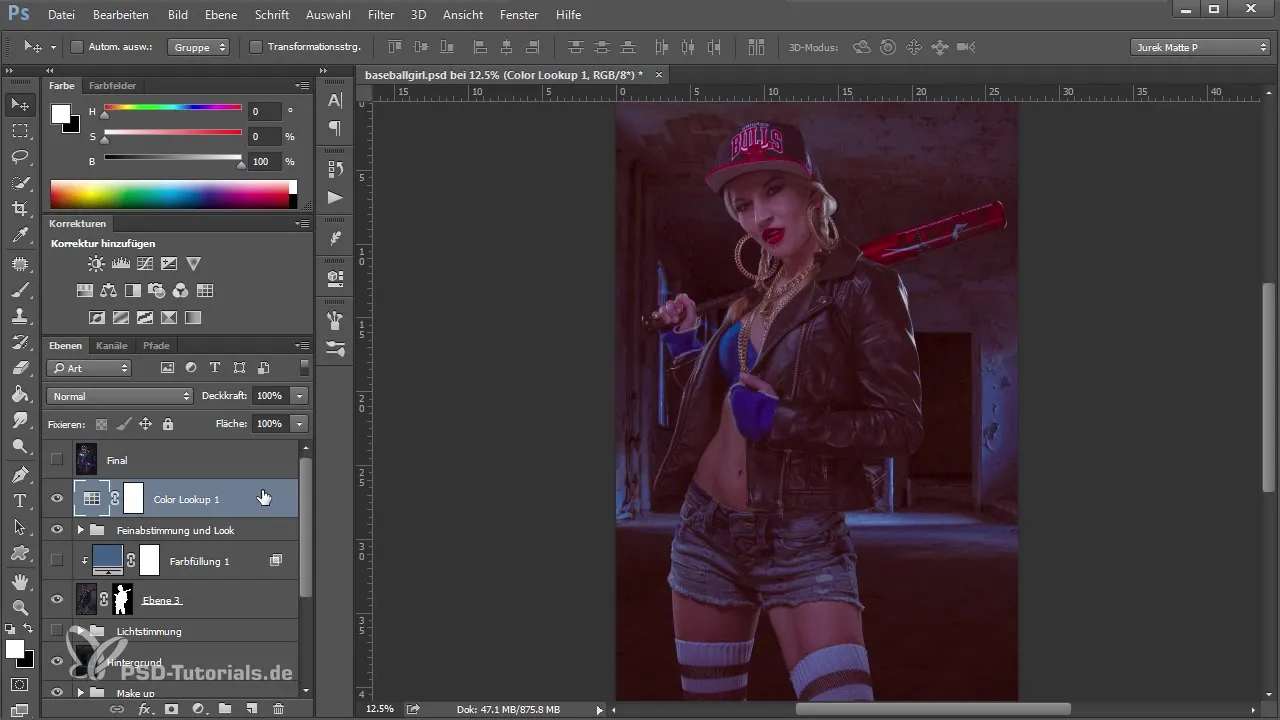
Сега продължаваш и разглеждаш слоевете на твоята композиция. Може би ще преименуваш някои слоеве, за да увеличиш прегледността и да наречеш свободния слой правилно. Така ще добиеш по-добро разбиране за това какво вече си редактирал и какво все още липсва.
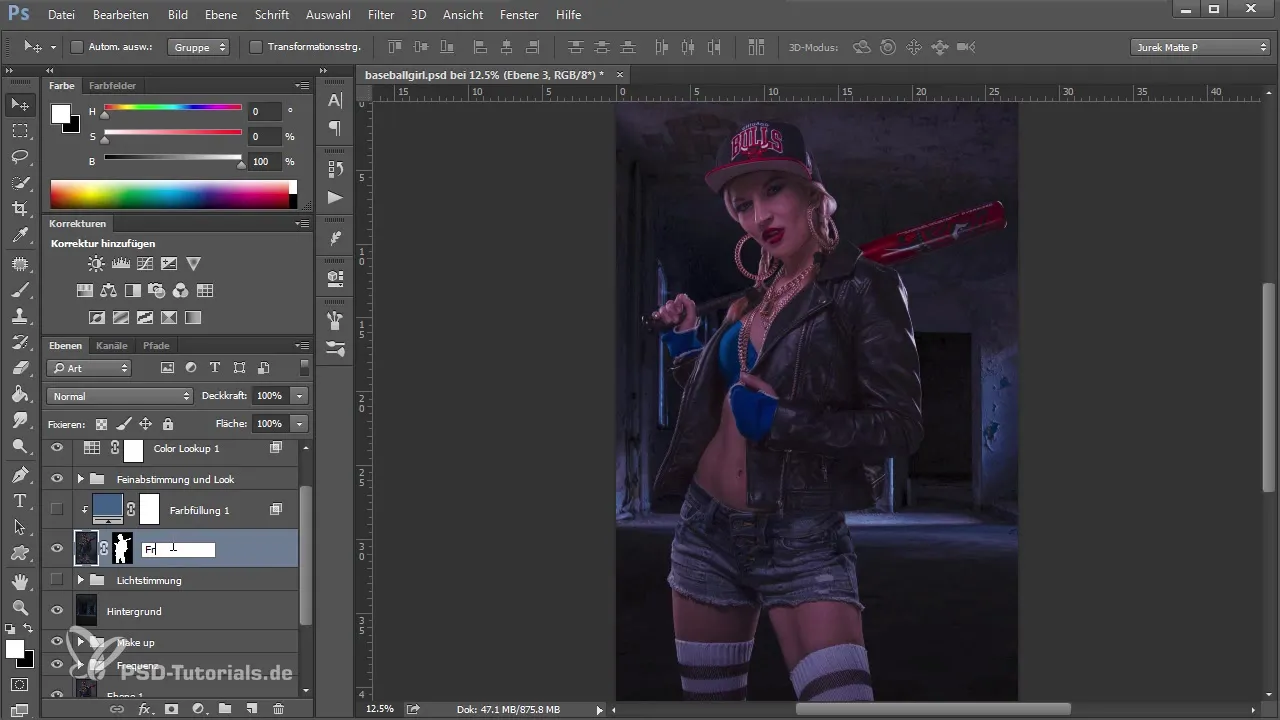
Стъпка по стъпка продължаваш да работиш върху светлинното настроение. Чрез смесване на меки светлинни режими и корекции можеш да добавиш интересни ефекти и да усъвършенстваш изображението. Използвай витаж, за да насочваш фокуса към центъра на изображението и се увери, че светлината хармонично влиза в композицията.
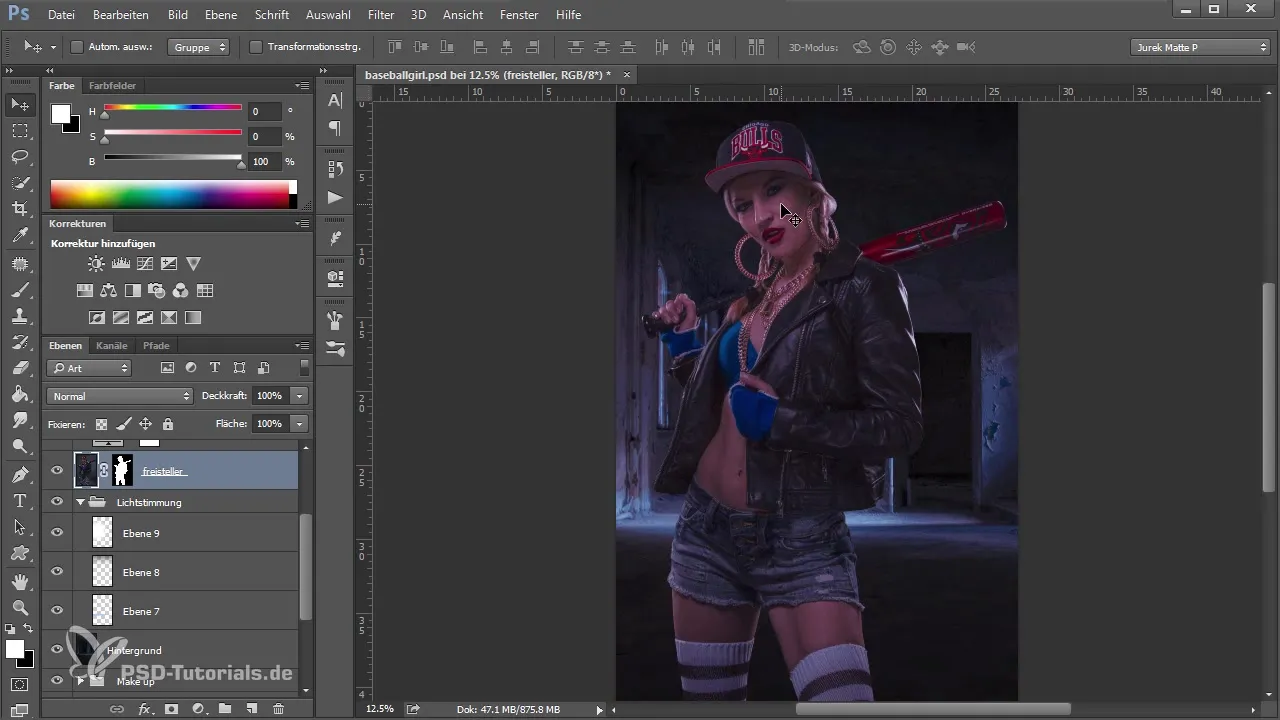
Допълнително можеш да работиш с цветови запълвания, които целенасочено влияят на свободния слой. Цветово запълване в режим „мека светлина“ може да ти помогне да адаптираш средните тонове на модела към условията на фона. Така създаваш красив преход и изображението изглежда по-стегнато.
Друг важен етап е използването на селективна цветова корекция, за да адаптираш определени цветови нюанси на модела. С това можеш да направиш цветовете по-ярки и да настроиш общото настроение на изображението.
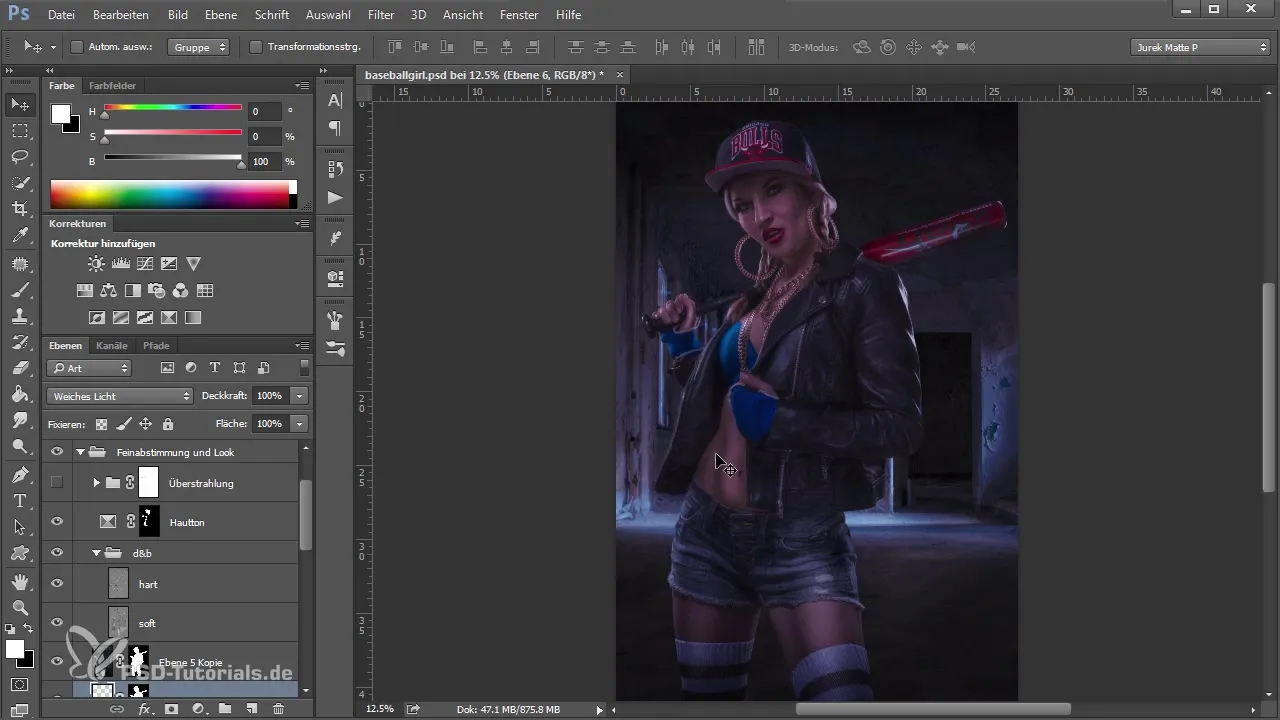
След като почти приключиш с изображението си, можеш да работиш с преливания, за да придадеш на изображението допълнителна дълбочина и размер. Това става чрез добавяне на различни слоеве, които усилват осветленията в специални области на изображението.
В края обединяваш всички слоеве, за да създадеш финалното си изображение. Това става чрез клавишната комбинация „Shift + Ctrl + Alt + E“. Сега е моментът да се съсредоточиш върху детайлите и да направиш последните цветови корекции, за да придадеш на изображението желаната цветна визия.
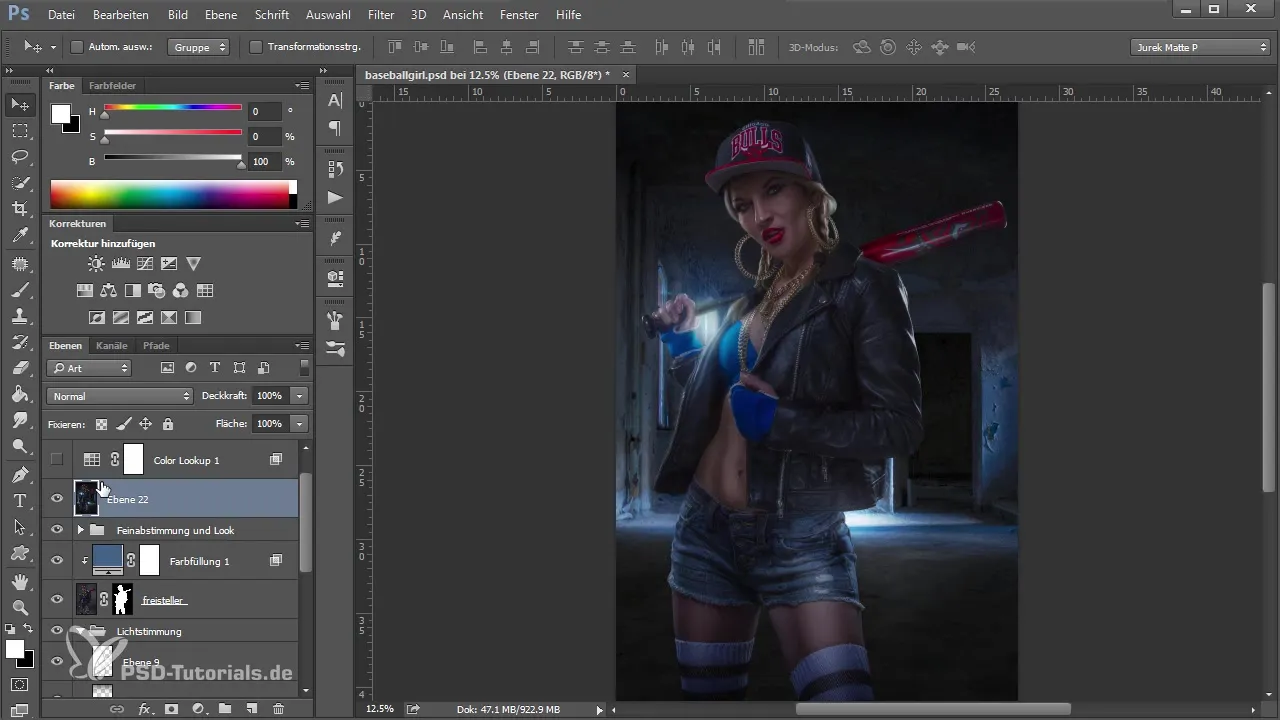
Резюме
В обобщение, ефективният цветен вид в Photoshop зависи от хармонична композиция. Внимавай различните елементи да съвпадат добре и използвай целенасочени корекции на слоевете. Така ще осигуриш, че твоето финално изображение изглежда впечатляващо и стегнато.
Често задавани въпроси
Как мога да се уверя, че моят модел е добре интегриран във фона?Внимавай, цветовете и светлината на модела и фона да хармонират.
Кой инструмент мога да използвам, за да оптимизирам цветния вид?Color Lookups и корективните слоеве са отлични инструменти за оптимизация на цветовете.
Как мога да настроя яркостта на моите слоеве?Използвай корективни слоеве като „Яркост/Контраст“ или „Корекция на тоновете“, за да управляваш яркостта.
Как мога ефективно да използвам витаж?Использвай Vignettes целенасочено, за да насочиш фокуса към центъра на изображението и да завършиш светлинното настроение.


